
近年、マルウェアによる脅威が増大しており、個人や企業に深刻な被害をもたらしています。
マルウェアとは、悪意のある目的で作成されたソフトウェアの総称で、ウイルスやワーム、トロイの木馬など様々な種類があります。
これらのマルウェアは、情報漏洩や金銭的被害、システムの破壊や乗っ取りなどのリスクをもたらします。
2017年には、ランサムウェア「WannaCry」が世界中で猛威を振るい、多大な損害が発生しました。マルウェアの脅威から身を守るには、セキュリティソフトの導入や脆弱性対策、従業員教育など、適切な対策が不可欠です。本記事では、マルウェアの基礎知識から対策、感染時の対応まで、ビジネスパーソンに必要な情報をわかりやすく解説します。
マルウェアの基礎知識
マルウェアの定義と種類
マルウェアとは、悪意のある目的で作成されたソフトウェアの総称です。不正な活動を行うために設計され、コンピュータシステムに侵入し、データの窃取や破壊、システムの動作妨害などを引き起こします。マルウェアには、以下のような種類があります。
- ウイルス:自己増殖し、他のファイルに感染するマルウェア
- ワーム:ネットワークを介して自動的に拡散するマルウェア
- トロイの木馬:正規のプログラムを装い、バックドアを開くマルウェア
- ランサムウェア:データを暗号化し、身代金を要求するマルウェア
- スパイウェア:ユーザーの情報を秘密裏に収集するマルウェア
- アドウェア:広告を表示するマルウェア
マルウェアとウイルスの違い
マルウェアとウイルスは、しばしば同義語として使用されますが、実際には違いがあります。
ウイルスはマルウェアの一種であり、自己増殖し、他のファイルに感染する特性を持っています。一方、マルウェアは、ウイルスを含む悪意のあるソフトウェア全般を指します。
すべてのウイルスはマルウェアですが、すべてのマルウェアがウイルスであるとは限りません。
| マルウェア | ウイルス |
|---|---|
| 悪意のあるソフトウェアの総称 | 自己増殖し、他のファイルに感染するマルウェアの一種 |
| ウイルス、ワーム、トロイの木馬など多様な種類が存在 | マルウェアの一部であり、すべてのマルウェアがウイルスとは限らない |
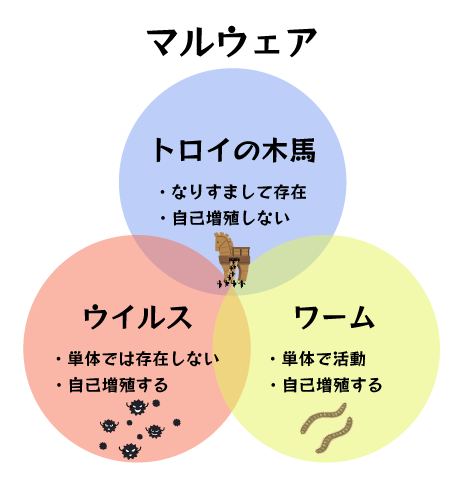
マルウェアの感染経路と被害事例
マルウェアは、以下のような経路で感染します。
- メールの添付ファイルやリンクからの感染
- 悪意のあるウェブサイトの閲覧による感染
- ソフトウェアの脆弱性を悪用した感染
- 感染したUSBメモリなどのデバイスからの感染
マルウェアによる被害は、個人情報の流出、システムの停止、データの暗号化など多岐にわたります。
2017年には、ランサムウェア「WannaCry」が世界中で猛威を振るい、数十万台のコンピュータに感染し、多大な損害をもたらしました。
また、標的型攻撃によるマルウェア感染で、企業の機密情報が盗まれるケースも増えています。マルウェアの脅威は年々高まっており、適切な対策が求められています。
マルウェアによる脅威と影響
情報漏洩や金銭的被害のリスク
マルウェアによる情報漏洩は、個人や企業に深刻な影響を及ぼします。スパイウェアやキーロガーなどのマルウェアは、ユーザーの個人情報や機密データを盗み取り、不正な目的で利用されるリスクがあります。
クレジットカード情報や銀行口座の詳細が漏洩した場合、金銭的な被害につながる可能性があります。
また、企業の機密情報が流出すれば、競争力の低下や信頼の失墜につながりかねません。
システムやデータの破壊・改ざん
マルウェアは、コンピュータシステムやデータに直接的な被害を与える可能性があります。ランサムウェアなどのマルウェアは、重要なファイルを暗号化し、身代金を支払わない限り、データにアクセスできなくなります。
ウイルスやワームは、ファイルを破壊したり、システムを不安定にしたりします。
これらの被害は、業務の中断や生産性の低下につながり、企業に多大な損失をもたらします。
不正アクセスや乗っ取りの危険性
マルウェアは、コンピュータシステムへの不正アクセスや乗っ取りの手段として利用されることがあります。トロイの木馬などのマルウェアは、攻撃者にバックドアを提供し、システムを制御できるようにします。
乗っ取られたコンピュータは、ボットネットの一部となり、DDoS攻撃やスパムメールの配信などに利用される危険性があります。
また、侵入されたシステムから他のネットワークへの攻撃の足がかりとして使用されるケースもあります。
| 脅威 | 影響 |
|---|---|
| 情報漏洩 | 個人情報や機密データの流出、金銭的被害 |
| システムやデータの破壊・改ざん | 業務の中断、生産性の低下、データ復旧コストの発生 |
| 不正アクセスや乗っ取り | システムの制御不能、他の攻撃への悪用、信頼の失墜 |
マルウェアによる脅威は、個人や組織に深刻な影響を及ぼします。情報漏洩や金銭的被害、システムの破壊や改ざん、不正アクセスや乗っ取りなど、様々なリスクが存在します。これらの脅威から身を守るために、適切なマルウェア対策を実施することが不可欠です。セキュリティソフトの導入、定期的なソフトウェアのアップデート、従業員への教育などを通じて、マルウェアのリスクを最小限に抑える必要があります。
マルウェア対策の重要性と方法
マルウェアは、個人や組織に深刻な被害をもたらす可能性があるため、適切な対策を講じることが不可欠です。情報漏洩や金銭的損失、システムの破壊や乗っ取りなどのリスクから身を守るために、以下のようなマルウェア対策を実施しましょう。
セキュリティソフトの導入と更新
信頼できるセキュリティソフトを導入し、リアルタイムで脅威を検出・駆除することが重要です。ウイルス対策ソフト、ファイアウォール、スパイウェア対策ソフトなどを組み合わせて使用し、多層的な防御を行いましょう。また、セキュリティソフトを常に最新の状態に保つことで、新しいマルウェアの脅威に対応できます。
自動更新機能を有効にし、定期的にスキャンを実行することを忘れないでください。
OSやソフトウェアの脆弱性対策
マルウェアは、OSやソフトウェアの脆弱性を悪用して感染することがあります。これらの脆弱性を放置すると、システムが危険にさらされる可能性があります。
OSやソフトウェアのセキュリティアップデートを定期的に適用し、既知の脆弱性を修正することが重要です。
自動更新機能を有効にするか、手動で定期的にアップデートを確認し、必要なパッチを適用しましょう。
従業員教育とセキュリティ意識の向上
マルウェア感染の多くは、ユーザーの不注意や誤操作によって引き起こされます。従業員に対して、マルウェアの脅威とその対策について教育を行い、セキュリティ意識を高めることが重要です。
不審なメールの添付ファイルを開かない、信頼できないウェブサイトを閲覧しない、USBメモリなどの外部デバイスを無断で使用しないなど、基本的なセキュリティ practices を徹底しましょう。
また、定期的なセキュリティトレーニングを実施し、最新の脅威や対策について従業員に周知することも効果的です。
| 対策 | 内容 |
|---|---|
| セキュリティソフトの導入と更新 | ウイルス対策ソフト、ファイアウォール、スパイウェア対策ソフトなどを使用し、定期的に更新する |
| OSやソフトウェアの脆弱性対策 | セキュリティアップデートを適用し、既知の脆弱性を修正する |
| 従業員教育とセキュリティ意識の向上 | マルウェアの脅威と対策について教育を行い、基本的なセキュリティ practices を徹底する |
マルウェア対策は、組織全体で取り組むべき重要な課題です。技術的な対策だけでなく、従業員一人ひとりのセキュリティ意識を高め、適切な行動を促すことが求められます。包括的なマルウェア対策を実施することで、マルウェアのリスクを最小限に抑え、安全で信頼できるIT環境を維持することができるでしょう。
マルウェア感染時の対応と駆除方法
感染の兆候と初期対応の手順
マルウェアに感染した場合、コンピュータの動作が異常になる、不審なポップアップ広告が表示される、ファイルが勝手に暗号化されるなどの兆候が現れます。感染が疑われる場合、以下の初期対応を行いましょう。
初期対応だけでは完全な駆除が難しい場合や、重要なデータが失われた場合は、専門家に相談することが重要です。
独自の判断でマルウェアを削除しようとすると、システムに更なる損害を与える可能性があります。
専門家への相談とシステムの隔離
マルウェア感染が確認された場合、セキュリティ専門家やIT部門に相談しましょう。専門家は、マルウェアの種類や感染経路を特定し、適切な駆除方法を提案します。
感染したコンピュータは、ネットワークから隔離し、他のシステムへの感染拡大を防ぐ必要があります。
隔離されたシステムは、専門家による詳細な調査と駆除作業の対象となります。
専門家によるマルウェア駆除の一般的な手順は以下の通りです。
- 感染したシステムの詳細な調査と分析
- マルウェアの種類と感染経路の特定
- 適切なマルウェア駆除ツールの選択と使用
- システムの復旧とデータの回復
- 再発防止策の提案と実施
駆除ツールの活用と再発防止策
マルウェア駆除には、専用のツールを使用します。一般的なセキュリティソフトに加え、専門家が推奨する駆除ツールを活用することで、効果的にマルウェアを削除できます。
駆除ツールは、マルウェアのタイプや感染状況に応じて選択する必要があります。
無料のツールだけでなく、有料の高機能なツールの使用も検討しましょう。
マルウェア感染を防ぐには、以下のような再発防止策が重要です。
- セキュリティソフトの定期的な更新と監視
- OSやソフトウェアの脆弱性対策
- 従業員への教育とセキュリティ意識の向上
- ネットワークセキュリティの強化(ファイアウォール、VPN、ネットワーク分離など)
- 定期的なバックアップの実施
マルウェア感染は、早期発見と迅速な対応が被害を最小限に抑えるカギとなります。感染の兆候を見逃さず、専門家と協力して適切な駆除と再発防止策を講じることで、マルウェアの脅威から組織を守りましょう。
まとめ
マルウェアは、ビジネスパーソンにとって深刻な脅威です。ウイルスとは異なり、様々な種類のマルウェアが存在し、情報漏洩や金銭的被害、システムの破壊などのリスクをもたらします。
ランサムウェア「WannaCry」のように、世界的な被害を及ぼすこともあります。マルウェアから身を守るには、セキュリティソフトの導入や脆弱性対策、従業員教育が不可欠です。
万が一感染した場合は、ネットワークから切り離し、専門家に相談しましょう。駆除ツールを活用し、再発防止策を講じることで、マルウェアの脅威から組織を守ることができます。

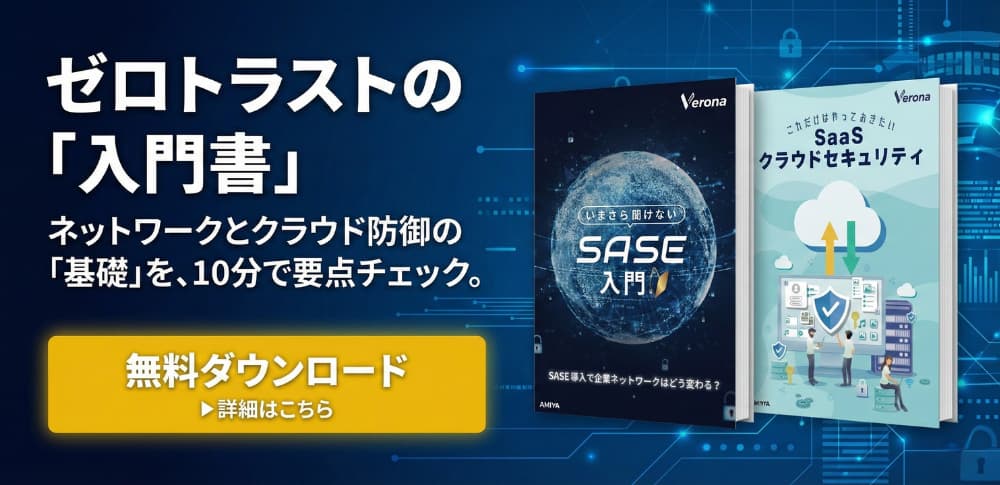











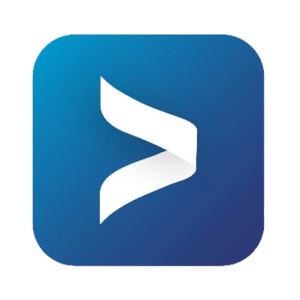




















![中小企業の情報瀬キィリティ相談窓口[30分無料]](/wp-content/uploads/2023/07/bnr_footer04.png)


